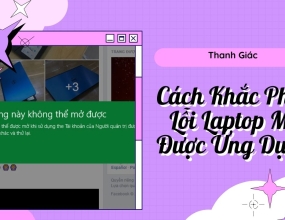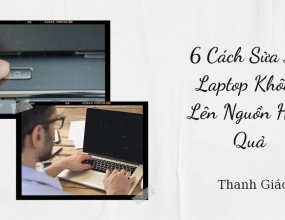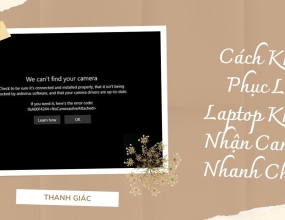Phần Mềm Kiểm Tra Pin Laptop Hiệu Quả Nhất
Theo dõi ngay top các phần mềm kiểm tra pin laptop được Thanh Giác giới thiệu ngay sau đây để có thể nắm rõ tình trạng "sức khỏe" của pin một cách hiệu quả nhất. Đừng bỏ lỡ nhé!
Tuổi thọ của pin laptop luôn là vấn đề được nhiều người dùng quan tâm nhất hiện nay. Bởi lẽ đó, để bảo vệ pin toàn diện, bên cạnh việc sử dụng cẩn thận, sạc pin đúng cách thì việc kiểm tra tình trạng chai pin bằng phần mềm cũng giúp bạn có thể chẩn đoán được tình trạng của pin và đưa ra những khắc phục kịp thời.
Ngay sau đây, hãy cùng Thanh Giác đi tìm hiểu top phần mềm kiểm tra pin laptop hiệu quả bật nhất hiện nay. Khám phá ngay các thông tin thú vị cùng chúng tôi!
Dấu hiệu nhận biết pin laptop bị chai
Khi máy của bạn có những dấu hiệu này, bạn cần sử dụng phần mềm kiểm tra pin laptop để kiểm tra xem nó có đang bị chai pin hay không, cụ thể:

- Laptop của bạn nhanh hết pin cho dù không sử dụng hay cắm sạc đầy đủ;
- Sạc pin nhưng không đầy;
- Hiển thị thời lượng pin không chính xác;
- Sạc pin nhanh đầy và cạn pin nhanh;
- Phải cắm sạc liên tục, rút sạc sẽ bị tắt nguồn.
Top phần mềm kiểm tra pin laptop tốt nhất hiện nay
Dưới đây là những công cụ, phần mềm kiểm tra pin laptop cực kỳ hữu ích sẽ giúp bạn kiểm tra tình trạng pin máy một cách dễ dàng, nhất là những bạn mua máy "seconhand" đã qua sử dụng.
1. BatteryBar
Phần mềm BatteryBar là một trong những phần mềm kiểm tra pin máy tính chính xác được khá nhiều người tin dùng. Không những hỗ trợ bạn nâng cao tiện ích và cải thiện chức năng hiển thị trạng thái pin cùng nhiều thông tin hữu ích và hiệu ứng hình ảnh. Phần mềm còn liên tục cập nhất và sửa lỗi tồn tại đem đến cho người dùng những trải nghiệm hữu ích nhất.
Nhắc đến BatteryBar, chắc chắn bạn sẽ không thể bỏ qua các tính năng nổi bật của nó như sau:
- Khả năng đo pin chính xác theo các màu hiển thị;
- Hiển thị đúng thời gian sử dụng còn lại của pin đến từng phút;
- Giao diện thân thiện và dễ sử dụng;
- Báo cáo tình trạng sử dụng pin;
- Lưu trữ dữ liệu, lịch sử sử dụng pin của bạn;
- Cập nhật và sửa lỗi liên tục;
- Hỗ trợ cấu hình cảnh báo thời lượng sử dụng pin.
2. CPUID HWMonitor
Thực chất phần mềm này giúp bạn kiểm tra nhiệt độ của phần cứng như ổ cứng, CPU, bo mạch chủ... nhằm giúp người dùng có thể đánh giá được nhiệt độ của linh kiện trong máy đang ở mức nào và đưa ra cách xử lý phù hợp nhất. Đồng thời, bạn cũng có thể kiểm tra tình trạng pin, chẳng hạn như Current Voltage, Capacitive, Level...trong mục Battery của phần mềm.
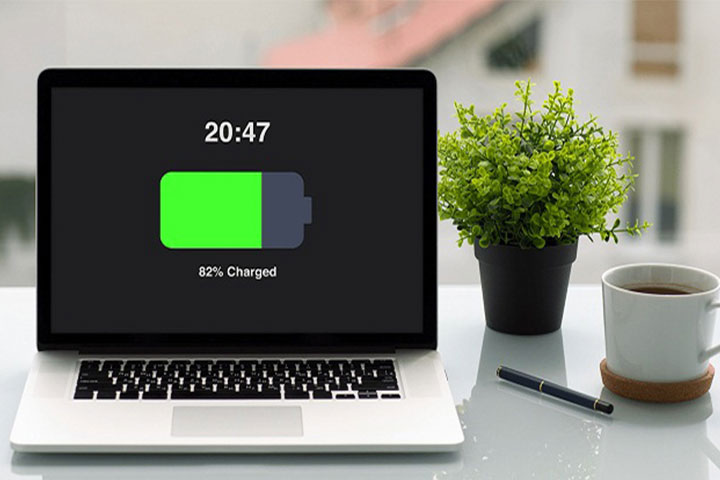
3. BatteryCare
Một trong những phần mềm kiểm tra pin laptop hiệu quả phải kể đến BatteryCare, sử dụng phần mềm này, người dùng hoàn toàn có thể biết được lượng điện trong pin, mức độ chai pin... Một số tính năng nổi bật của phần mềm này như:
- Quản lý thời gian dùng pin;
- Hiển thị nhiệt độ của CPU và ổ cứng;
- Thông tin của pin hoàn chỉnh;
- Theo dõi chu kỳ xả pin của máy;
- Cung cấp cho người dùng những lời khuyên hữu ích giúp kéo dài tuổi thọ pin.
4. Battery Optimizer
Đây là phần mềm mang đến khả năng tối ưu hóa năng lượng của pin laptop bằng cách bỏ những tính năng không mấy cần thiết trên hệ thống gây nên tình trạng hao pin, tiêu tốn nhiều năng lượng.
Với các công cụ chẩn đoán và thử nghiệm pin, phần mềm này chính là cứu tinh giúp bạn có thể nâng cao được tuổi thọ pin một cách dễ dàng. Trong phần mềm này gồm có:
- Hỗ trợ tiết kiệm pin;
- Giám sát việc sử dụng pin;
- Tối ưu hóa việc sử dụng pin;
- Ước lượng chính xác phần trăm của tuổi thọ pin;
- Hiển thị thời gian còn lại trên pin;
- Khả năng nâng cao tuổi thọ cho pin.
5. BatteryMon
Bạn hoàn toàn có thể biết xuất xứ kèm chất lượng và tình trạng của pin nhờ phần mềm kiểm tra pin laptop - BatteryMon. Khi sử dụng phần mềm này, người dùng sẽ luôn nắm được sức khỏe của pin và có những giải pháp bảo trì cũng như thay thế kịp thời, đảm bảo tuổi thọ của hệ thống cũng như tránh gián đoạn khi sử dụng.

Một vài tính năng nổi bật của phần mềm này như sau:
- Kiểm soát tình trạng của pin;
- Hiển thị thông tin chi tiết về pin laptop;
- Hiển thị tổng thời gian sử dụng còn lại và thời gian sử dụng khi pin được sạc đầy;
- Kiểm tra nguồn điện khi cắm sạc;
- Tùy chỉnh thiết lập thời gian và mức độ pin tối thiểu.
Kinh nghiệm giúp tăng tuổi thọ của pin
Ngoài cài đặt các phần mềm kiểm tra pin laptop để theo dõi tình trạng pin thường xuyên, bạn cũng cần nắm rõ các lưu ý sau đây để tránh tình trạng chai pin kéo dài gây ảnh hưởng đến tuổi thọ của pin. Chi tiết như sau:
- Cắm sạc khi pin còn 10-15%, không nên để cạn pin tắt nguồn rồi mới cắm sạc;
- Vệ sinh laptop định kỳ để loại bỏ bụi bẩn bám trên pin;
- Nếu sử dụng laptop thường xuyên thì nên xả pin định kỳ 1 tuần/lần;
- Không nên vừa cắm sạc vừa sử dụng khi máy chưa đầy 100%;
- Nếu không sử dụng máy trong thời gian dài, bạn nên tháo pin ra khỏi máy và thường xuyên vệ sinh nơi tiếp xúc giữa pin và máy.

Qua nội dung bài viết này, hy vọng bạn đã biết thêm các phần mềm kiểm tra pin laptop chính xác và hiệu quả nhất. Nếu bạn còn bất kỳ thắc mắc hay cần tư vấn thêm về pin laptop, hãy gọi ngay cho Thanh Giác qua số hotline để được hỗ trợ miễn phí 24/7 nhé.